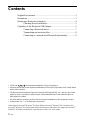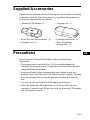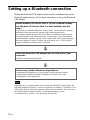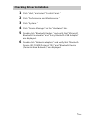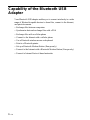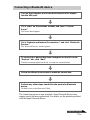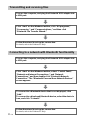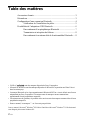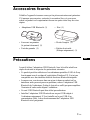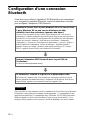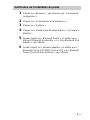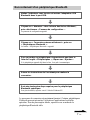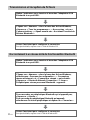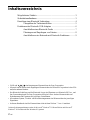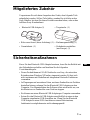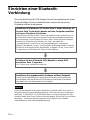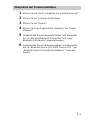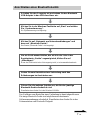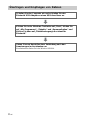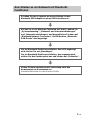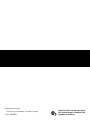Sony PCGA-BA2 Le manuel du propriétaire
- Catégorie
- Hubs d'interface
- Taper
- Le manuel du propriétaire
La page est en cours de chargement...
La page est en cours de chargement...
La page est en cours de chargement...
La page est en cours de chargement...
La page est en cours de chargement...
La page est en cours de chargement...
La page est en cours de chargement...
La page est en cours de chargement...
La page est en cours de chargement...

2
FR
• VAIO et sont des marques déposées de Sony Corporation.
• Microsoft et Windows sont des marques déposées de Microsoft Corporation aux Etats-Unis et
dans les autres pays.
• La marque Bluetooth et les logos appartiennent à Bluetooth SIG Inc. et sont utilisés sous licence
uniquement par Sony Corporation. Les autres noms de marque et noms commerciaux
appartiennent à leurs propriétaires respectifs.
• Les autres noms de systèmes, de produits et de services sont des marques commerciales de leurs
propriétaires respectifs.
• Dans ce manuel, les marques ™ ou ® ne sont pas précisées.
Dans ce manuel, Microsoft
®
Windows
®
XP Edition Familiale et Microsoft
®
Windows
®
XP Professionnel
sont désignés par le terme Windows XP.
Table des matières
Accessoires fournis.................................................................................3
Précautions..............................................................................................3
Configuration d’une connexion Bluetooth .............................................4
Vérification de l’installation du pilote ........................................5
Possibilités de l’adaptateur USB Bluetooth............................................6
Raccordement d’un périphérique Bluetooth ............................... 7
Transmission et réception de fichiers .........................................8
Raccordement à un réseau doté de fonctionnalités Bluetooth ....8

3
FR
Accessoires fournis
Déballez l’appareil et assurez-vous que les pièces suivantes sont présentes.
S’il manque un accessoire, contactez le revendeur Sony où vous avez
acheté ce produit ou le représentant du service après-vente Sony de votre
région.
• Adaptateur USB Bluetooth (1) • Etui (1)
• Lisez-moi en premier • Mode d’emploi (1)
(le présent document) (1)
• Carte de garantie (1) • Règles de sécurité
(Europe uniquement) (1)
Précautions
Avant d’utiliser l’adaptateur USB Bluetooth, lisez le feuillet relatif aux
règles de sécurité et respectez les précautions suivantes:
• Ce produit peut être utilisé avec les ordinateurs portables VAIO de Sony
fonctionnant sous le système d’exploitation Windows XP. Il n’est pas
compatible avec des modèles dotés de fonctions Bluetooth intégrées.
• Lorsque vous vous trouvez dans un avion où dans un endroit où les
émissions radio peuvent poser un problème, retirez l’adaptateur USB
Bluetooth de l’ordinateur. Quitter le logiciel ne suffit pas pour empêcher
l’émission d’ondes radio depuis l’ordinateur.
• Un seul USB Bluetooth peut être utilisé par ordinateur.
• Installez l’adaptateur USB Bluetooth sur un port USB intégré à
l’ordinateur uniquement. S’il est installé sur le port USB d’un
concentrateur (hub), le bon fonctionnement de l’adaptateur USB
Bluetooth n’est pas garanti.
FR

4
FR
Configuration d’une connexion
Bluetooth
Avant de pouvoir utiliser l’adaptateur USB Bluetooth pour communiquer
avec un appareil compatible Bluetooth, suivez les instructions suivantes
pour configurer l’adaptateur USB Bluetooth.
Installez le Service Pack 2 pour Windows XP (si le Service Pack
2 pour Windows XP ou une version ultérieure est déjà
installé(e) sur votre ordinateur, ignorez cette étape).
Si vous n’avez pas installé le Service Pack 2 pour Windows XP, vous devrez le
télécharger et l’installer à partir du site web Microsoft (http://www.microsoft.com/).
Pour savoir si le Service Pack 2 pour Windows XP est installé sur votre ordinateur,
cliquez sur la touche « démarrer » de Windows et sélectionnez « Panneau de
configuration ». Cliquez sur « Performances et maintenance », puis sur « Système »
dans le Panneau de configuration. La boîte de dialogue « Propriétés système »
apparaît. Cliquez sur l’onglet « Général » dans la boîte de dialogue. Si « Service
Pack 2 » apparaît, Service Pack 2 pour Windows XP est installé.
Insérez l’adaptateur USB Bluetooth dans le port USB de
l’ordinateur.
Le pilote est automatiquement installé.
Si nécessaire, installez le logiciel sur le périphérique cible.
En fonction de l’appareil cible, il est possible que vous deviez installer le logiciel
afin de permettre la communication avec l’adaptateur USB Bluetooth. Pour de plus
amples détails, reportez-vous au manuel fourni avec appareil cible.
Remarques
Selon le modèle de votre ordinateur, une fois l’installation du Service Pack 2 pour Windows
XP terminée, il est possible que le message suivant apparaisse : « Un périphérique ou une
application est désactivé(e). Le périphérique audio YAMAHA AC-XG WDM peut rendre
Windows instable. Le pilote n’a pas été chargé. Cliquez ici pour plus de détails. » Si ce
message s’affiche, reportez-vous à la section « Guide de dépannage » du mode d’emploi.

5
FR
Vérification de l’installation du pilote
1 Cliquez sur « démarrer », puis sélectionnez « Panneau de
configuration ».
2 Cliquez sur « Performances et maintenance ».
3 Cliquez sur « Système ».
4 Cliquez sur « Gestionnaire de périphériques » sur l’onglet «
Matériel ».
5 Double-cliquez sur « Bluetooth Radios », et vérifiez que «
Microsoft Bluetooth Enumerator » et « Sony Bluetooth USB
Adapter » sont affichés.
6 Double-cliquez sur « Network adapters » et vérifiez que «
Bluetooth Device (RFCOMM Protocol TDI) » et « Bluetooth
Device (Personal Area Network) » sont affichés.

6
FR
Possibilités de l’adaptateur USB
Bluetooth
Votre adaptateur USB Bluebooth vous permet de vous raccorder sans fil à
une large gamme d’appareils compatibles Bluetooth pour partager des
fichiers, vous connecter à Internet et imprimer des documents.
• Echanger des fichiers entre ordinateurs
• Synchroniser des données et échanger des fichiers avec un PDA
• Echanger des fichiers avec un téléphone portable
• Accéder à Internet à l’aide d’un téléphone portable
• Utiliser une souris ou un clavier sans fil Bluetooth
• Imprimer sur une imprimante Bluetooth
• Configurer un modem Bluetooth (Europe uniquement)
• Accéder à Internet à l’aide d’un modem Bluetooth (Europe uniquement)
• Vous connecter à un réseau basé sur des protocoles Internet

7
FR
suite
Raccordement d’un périphérique Bluetooth
Mettez l’ordinateur sous tension et insérez l’adaptateur USB
Bluetooth dans le port USB.
Cliquez sur « démarrer » dans la barre des tâches Windows,
puis sélectionnez « Panneau de configuration ».
Le panneau de configuration apparaît.
Cliquez sur « Connexions réseau et Internet », puis sur
« Périphériques Bluetooth ».
La fenêtre « Périphériques Bluetooth » apparaît.
Pour raccorder un périphérique n’apparaissant pas dans la
liste de l’onglet « Périphériques », cliquez sur « Ajouter ».
Si le périphérique apparaît déjà dans la liste, il est prêt à communiquer.
Suivez les instructions de l’assistant pour réaliser la
connexion.
Exécutez toute autre étape requise pour le périphérique
Bluetooth spécifique.
Pour plus de détails, reportez-vous à l’Aide de Windows XP.
Le processus de connexion est maintenant terminé. Certains périphériques
Bluetooth peuvent nécessiter l’utilisation d’applications logicielles
spéciales. Pour de plus amples détails, reportez-vous au manual du
périphérique Bluetooth cible.

8
FR
Transmission et réception de fichiers
Mettez l’ordinateur sous tension et branchez l’adaptateur USB
Bluetooth à un port USB.
Cliquez sur « démarrer » dans la barre des tâches Windows,
cliquez sur « Tous les programmes », « Accessoires » et sur «
Communications », cliquez ensuite sur « Assistant Transfert de
fichiers Bluetooth ».
Suivez l’assistant pour configurer la connexion.
Pour plus de détails, reportez-vous à l’Aide de Windows XP.
Raccordement à un réseau doté de fonctionnalités Bluetooth
Mettez l’ordinateur sous tension et branchez l’adaptateur USB
Bluetooth à un port USB.
Cliquez sur « démarrer » dans la barre des tâches Windows,
sélectionnez « Panneau de configuration », « Connexions
réseau et Internet » et « Connexions réseau », puis double-
cliquez sur « Bluetooth Network Connection ». L’écran «
Périphériques réseau personnel Bluetooth » apparaît.
Pour raccorder un périphérique Bluetooth qui n’apparaît pas,
cliquez sur « Ajouter ».
Pour raccorder un périphérique Bluetooth qui apparaît,
sélectionnez l’icône du périphérique et cliquez sur « Connecter ».
Suivez l’assistant pour configurer la connexion.
Pour plus de détails, reportez-vous à l’aide de Windows XP.
La page est en cours de chargement...
La page est en cours de chargement...
La page est en cours de chargement...
La page est en cours de chargement...
La page est en cours de chargement...
La page est en cours de chargement...
La page est en cours de chargement...
La page est en cours de chargement...
La page est en cours de chargement...
La page est en cours de chargement...
La page est en cours de chargement...
La page est en cours de chargement...
-
 1
1
-
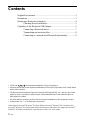 2
2
-
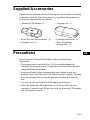 3
3
-
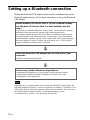 4
4
-
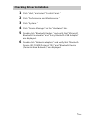 5
5
-
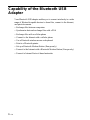 6
6
-
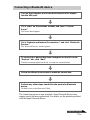 7
7
-
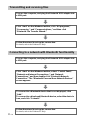 8
8
-
 9
9
-
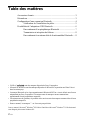 10
10
-
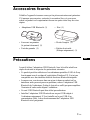 11
11
-
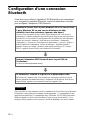 12
12
-
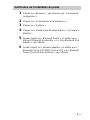 13
13
-
 14
14
-
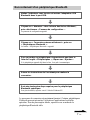 15
15
-
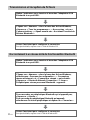 16
16
-
 17
17
-
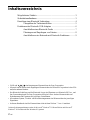 18
18
-
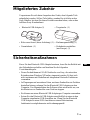 19
19
-
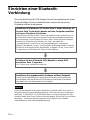 20
20
-
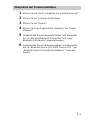 21
21
-
 22
22
-
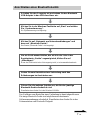 23
23
-
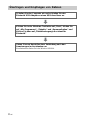 24
24
-
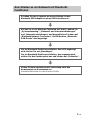 25
25
-
 26
26
-
 27
27
-
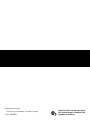 28
28
Sony PCGA-BA2 Le manuel du propriétaire
- Catégorie
- Hubs d'interface
- Taper
- Le manuel du propriétaire
dans d''autres langues
- English: Sony PCGA-BA2 Owner's manual
- Deutsch: Sony PCGA-BA2 Bedienungsanleitung
Documents connexes
Autres documents
-
EUROCOM M76TU Mamba Manuel utilisateur
-
EUROCOM M735T Puma Manuel utilisateur
-
EUROCOM M660SRU Milano-X Manuel utilisateur
-
EUROCOM TN12R Tablet Manuel utilisateur
-
Clevo P270WM Manuel utilisateur
-
EUROCOM M57RU DIVINE-X Manuel utilisateur
-
EUROCOM Panther 5D Manuel utilisateur
-
Belkin USB ANYWHERE #F5U203EA Le manuel du propriétaire